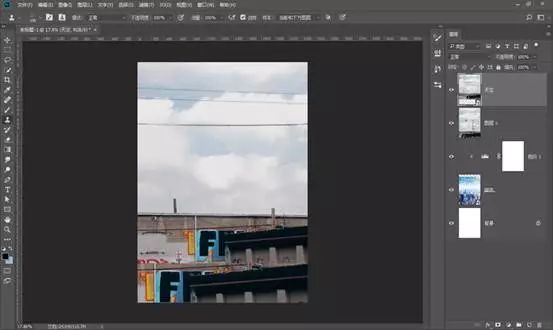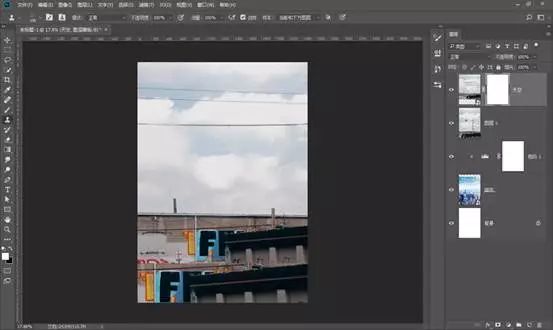当前位置:PS爱好者教程网主页 > PS图片合成 > 教程
Photoshop创意合成在城市上空荡秋千的男孩(2)
时间:2022-11-19 15:59 来源:公众号 作者:卡乐筠 阅读:次
5.Ctrl+J复制一层天空素材。这里可以使用矩形选框工具,框选住鞋子的部分。
6.Shift+F5填充命令,选择内容识别,点击确定。
7.等待一会,鞋子部分就可以去除掉了,Ctrl+D取消选区。
8.同样方法去除电线杆部分。
9.但是电线杆部分还是不如鞋子部分处理的干净,所以这里后续还要使用仿制图章以及修复类的工具进行一些比较细致的修复。
10.修复完成后,右键转为智能对象,Ctrl+T自由变换工具调整一下大小和位置。
11.给天空图层添加一个图层蒙版。
最新教程
推荐教程